Набор красивых обоев для iPhone X, обои для iPhone X всех жанров

Скачать красивые обои для iPhone X всех жанров. Обновите свой iPhone с множеством стильных обоев и виджетов iOS 14.

Браузер Microsoft Edge на iPhone имеет опцию черного фона для браузера, позволяющую изменить интерфейс браузера по своему вкусу, например светлый или темный фон, или настройки в соответствии с цветом устройства. Таким образом, браузер Microsoft Edge на iPhone также поддерживает установку черного фона в дополнение к функции черного фона в браузере Firefox или черному фону в браузере Chrome . В статье ниже вы узнаете, как включить черный фон для Microsoft Edge на iPhone.
Инструкция по включению черного фона для Microsoft Edge на iPhone
Шаг 1:
В интерфейсе браузера Microsoft Edge на iPhone щелкните трехточечный значок в нижней части экрана интерфейса. Теперь, отображая параметры браузера, мы нажимаем «Настройки» .


Шаг 2:
Отображает интерфейс настроек браузера Microsoft Edge. Здесь вы нажимаете «Интерфейс» , чтобы настроить интерфейс браузера.

Шаг 3:
Теперь вы увидите параметры интерфейса браузера Microsoft Edge на iPhone. Нажмите «Темный» , чтобы переключить интерфейс Microsoft Edge на черный фон. Здесь вы также можете выбрать интерфейс Microsoft Edge на iPhone в соответствии с системой устройства, автоматически переключаясь на интерфейс iPhone.
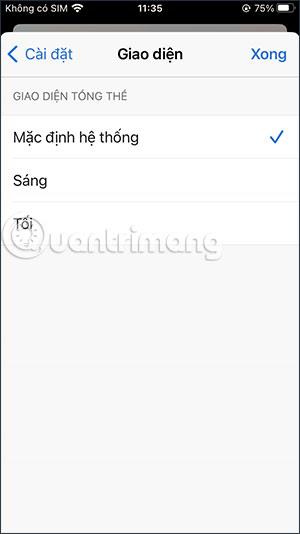
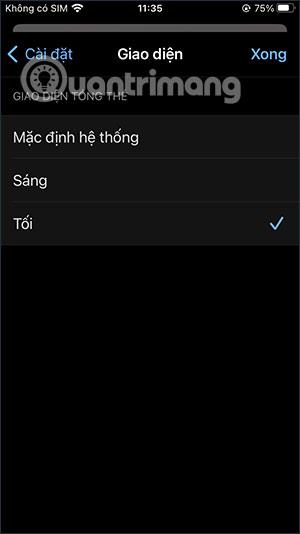
Скачать красивые обои для iPhone X всех жанров. Обновите свой iPhone с множеством стильных обоев и виджетов iOS 14.
При обновлении до iOS 16 приложение «Почта» на iOS 16 будет обновлено с возможностью отзыва писем, отправленных в выбранное время.
iOS 16 предлагает множество функций для настройки экрана блокировки iPhone. А изображение на экране блокировки iPhone также имеет возможность напрямую обрезать изображение, регулируя область изображения по своему усмотрению.
Вы успешно взломали свой iPhone? Поздравляем, самый трудный этап позади. Теперь вы можете начать установку и использовать несколько настроек, чтобы использовать свой iPhone как никогда раньше.
Для тех, кто знаком с кнопкой «Домой» на предыдущих версиях iPhone, возможно, переключение на экран от края до края будет немного запутанным. Вот как использовать iPhone без кнопки «Домой».
Первые iPhone 12 попали в руки пользователей, принеся с собой ряд различных изменений по сравнению с прошлогодней серией iPhone 11. Однако есть еще несколько небольших (но чрезвычайно полезных) функций Android, которые еще не появились в iPhone 12.
Хотя этот стилус имеет простой внешний вид, он обладает множеством функций и удобством в сочетании с iPad.
Passkeys стремится исключить использование паролей в Интернете. Хотя это может показаться интересным, функция Apple Passkeys имеет свои плюсы и минусы.
Приложение «Файлы» на iPhone — это эффективное приложение для управления файлами с полным набором базовых функций. В статье ниже вы узнаете, как создать новую папку в «Файлах» на iPhone.
Оказывается, iOS 14 не является непосредственной причиной перегрева и разряда батареи iPhone.








